El nuevo OZOM está hecho para adaptarse a cualquier hogar. Elige el tipo de usuario que eres y aprende a utilizarlo de la mejor manera.







Realiza la migración de tus productos de tu Ozom Box a la nueva App Ozom 2.0.
Debes tener un móvil o tablet con un sistema operativo superior a:
iOS 10.0 - Android 7
Router de Internet con WiFi 2.4 Ghz.
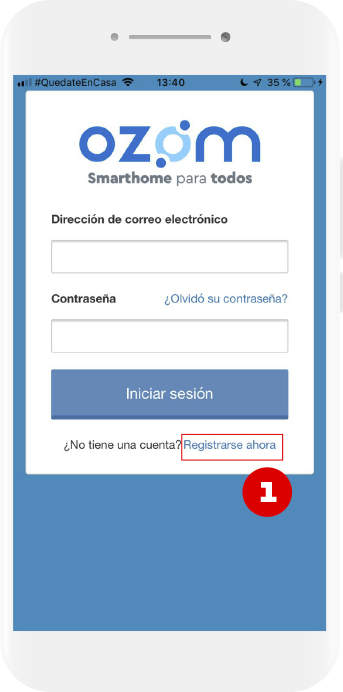
Crea una nueva cuenta OZOM, ingresa a Registrarse ahora (1).
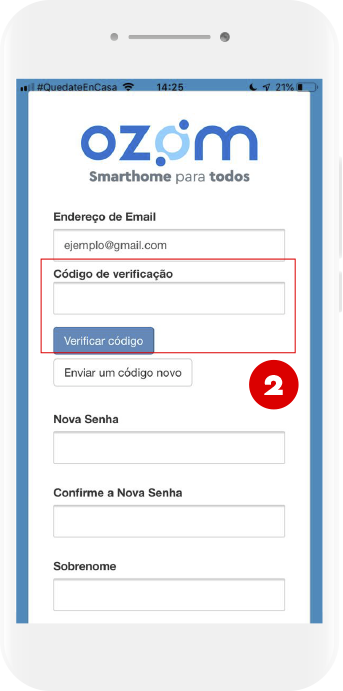
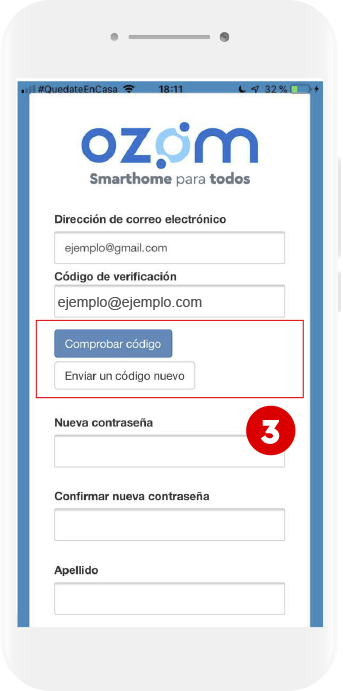
Ingresa tu email y haz click en enviar código de comprobación (2).
Recibirás un código en tu correo, que deberás ingresar en código de verificación para continuar con el registro (3).
Si no encuentras el correo, verifica en spam.
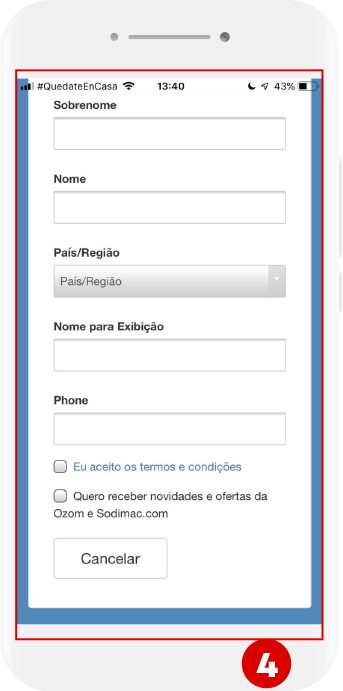
Una vez verificado, podrás continuar con el proceso de registro.
Al finalizar, presiona crear (4).
Recuerda rellenar todos los campos.
¡Ya estás listo para usar Ozom 2.0 y configurar un nuevo OZOM Cloud!
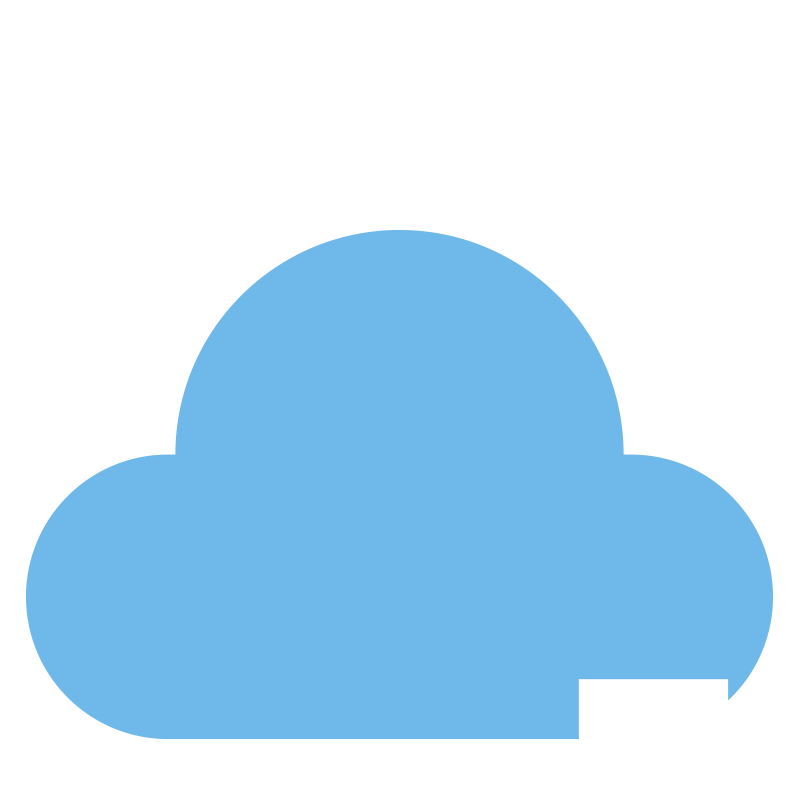
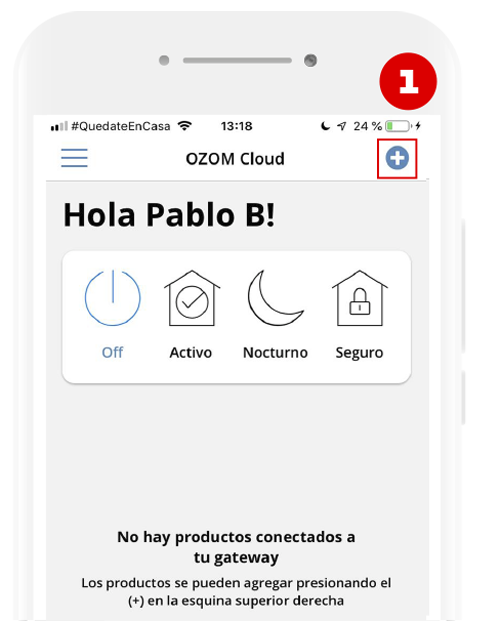
Una vez conectado a tu nuevo Ozom Cloud (1) dirígete al signo + que se encuentra en el extremo superior derecho de la pantalla de tu teléfono.
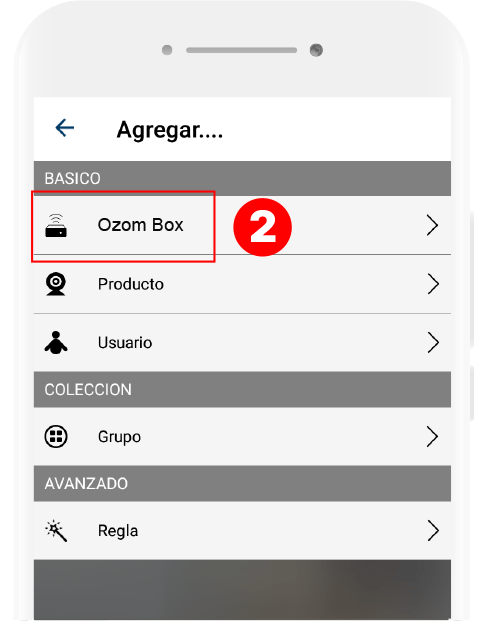
Selecciona la opción
Ozom Box (2).
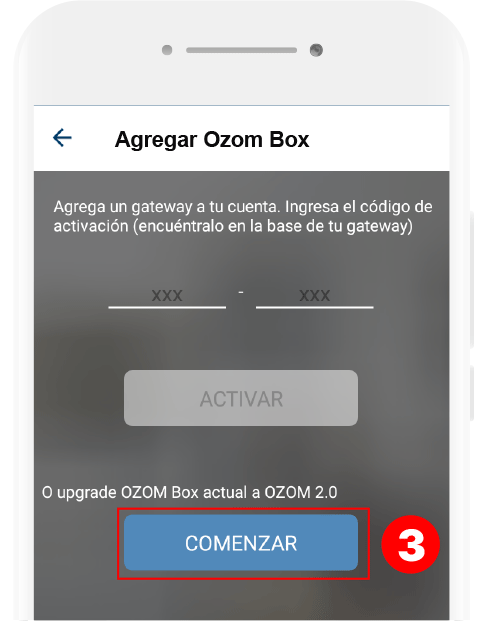
Comienza la migración de tus configuraciones a tu nueva aplicación, haciendo click en el botón comenzar (3).
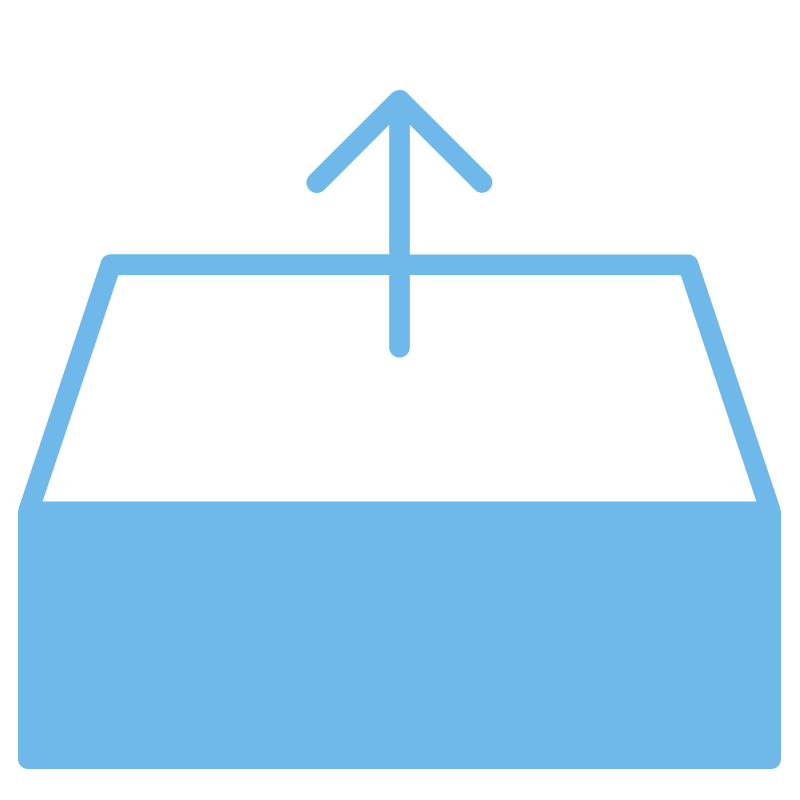
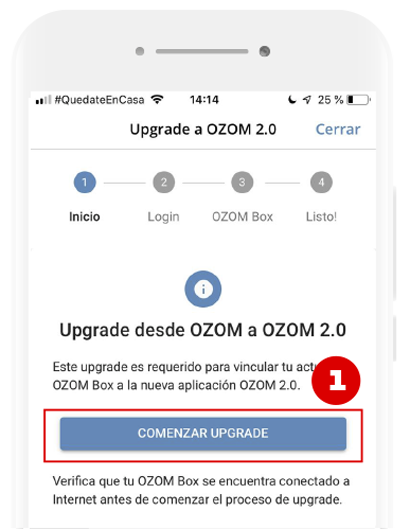
El Upgrade es requerido para vincular tu actual Ozom Box a la nueva aplicación. Presiona Comenzar Upgrade (1)
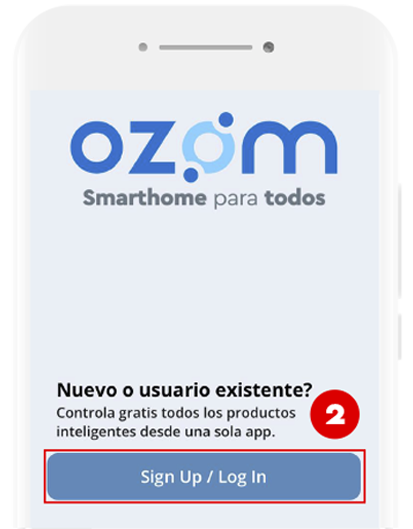
Ingresa los “Datos” (2) de tu cuenta anterior para iniciar la migración.
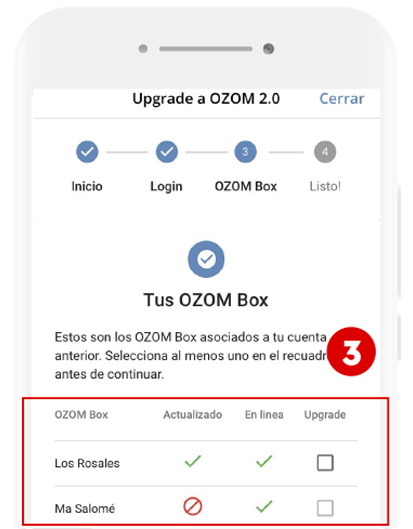
El sistema muestra los Ozom Box asociados y cuales clasifican para hacer Upgrade (3).
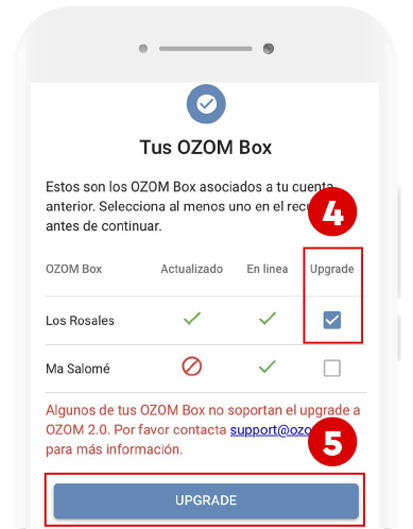
Selecciona la casilla Migrate (4), y presiona Upgrade (5). Todos los productos que estaban agregados antes del Upgrade ya están listos para usar la nueva App Ozom. Recuerda eliminar la App anterior de tu teléfono.
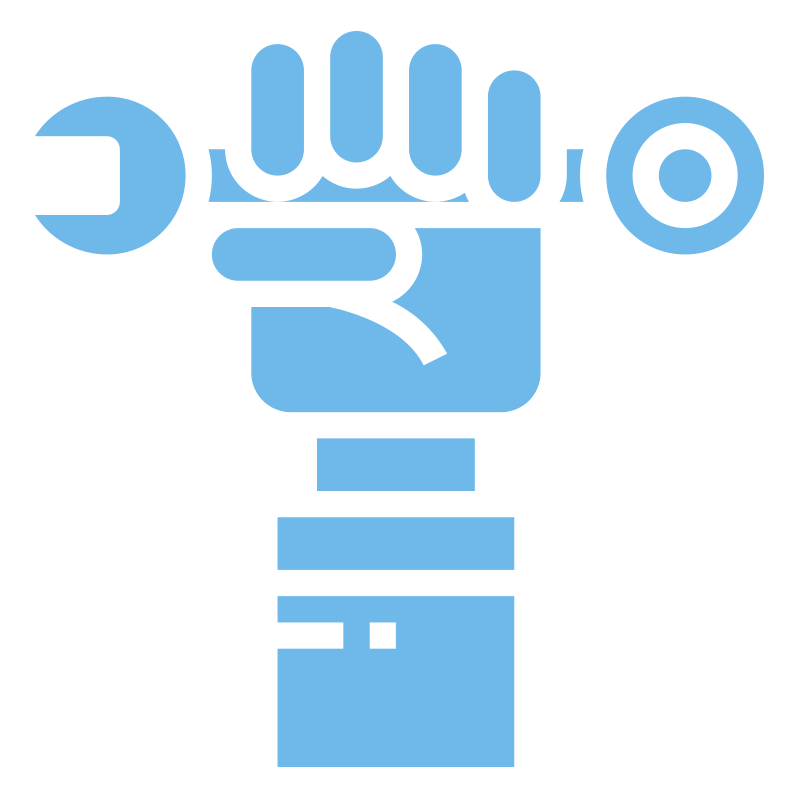
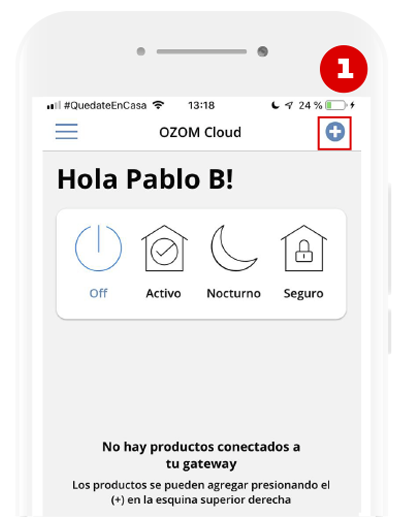
Una vez conectado a tu nuevo Ozom Cloud (1) dirígete al signo + que se encuentra en el extremo superior derecho de la pantalla de tu teléfono.
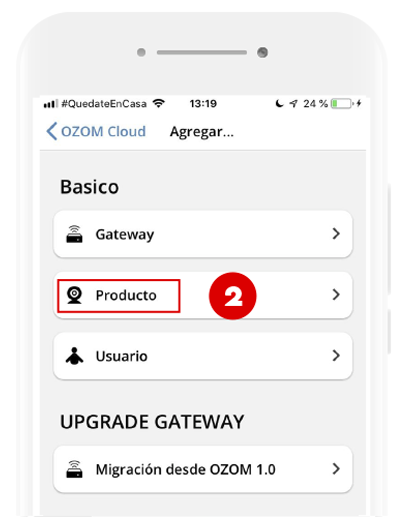
Selecciona la opción “Producto” (2) y elige marca/producto que deseas agregar. Una vez presionado, se desplegarán todos los productos de la marca que sean compatibles con la App de OZOM.
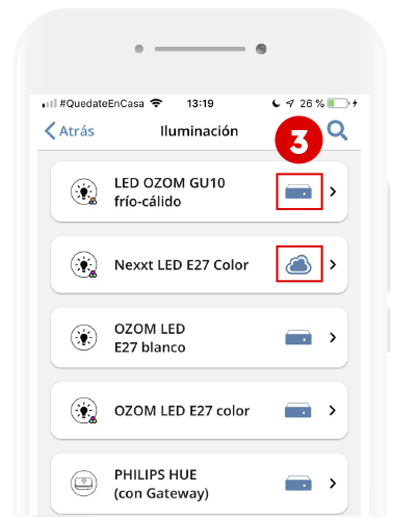
Cada producto indica si debe ser enlazado al OZOM BOX o a OZOM CLOUD. (3).
Sigue las instrucciones detalladas para agregar tus productos a la aplicación.
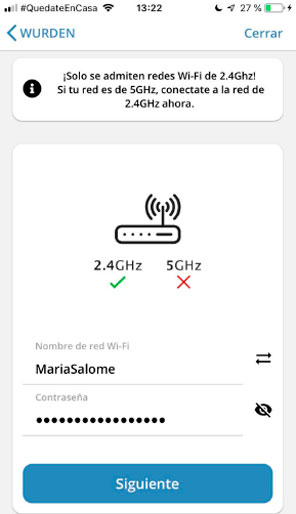

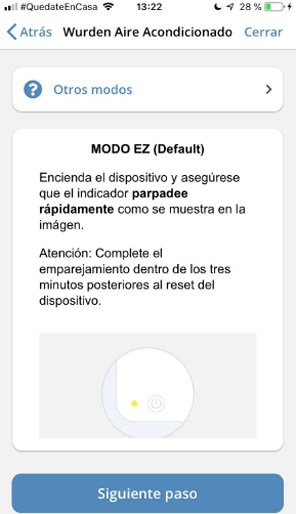

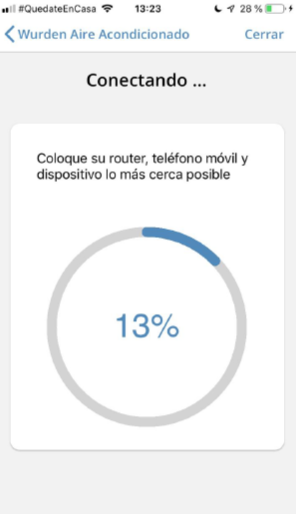
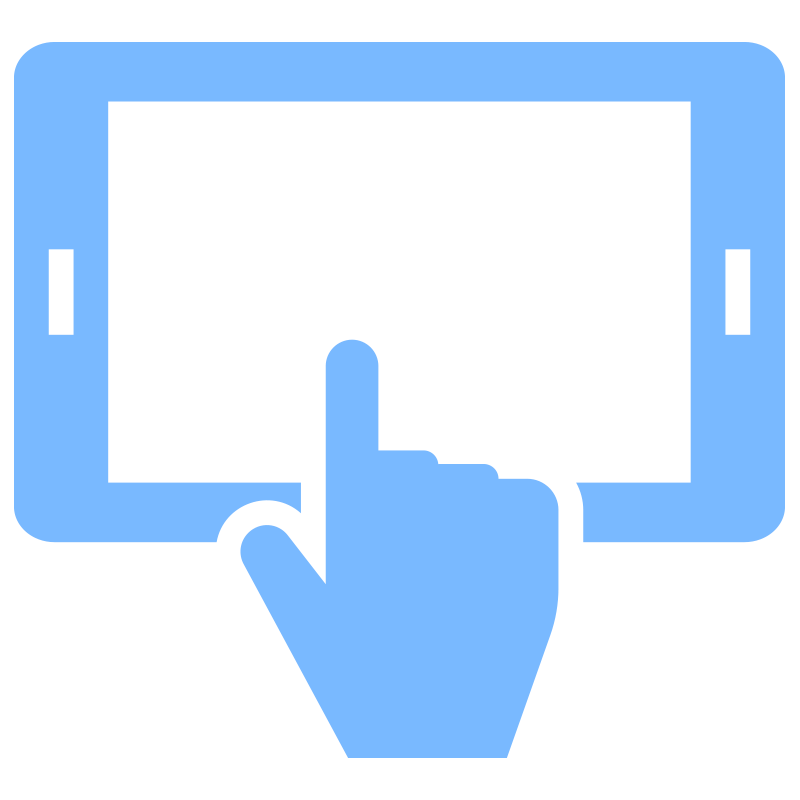
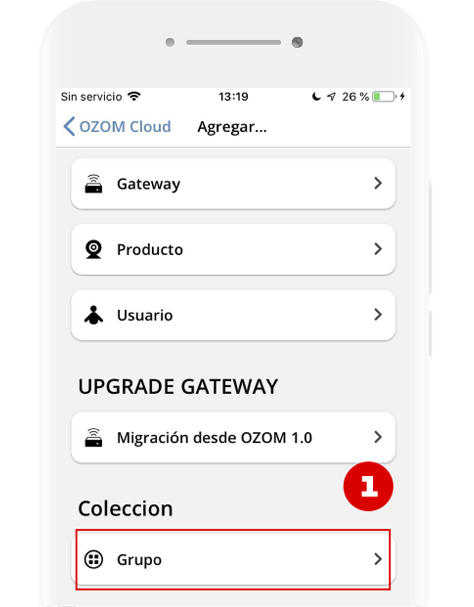
Crea y designa Grupos (1) para controlar el funcionamiento de varios de tus productos en conjunto.
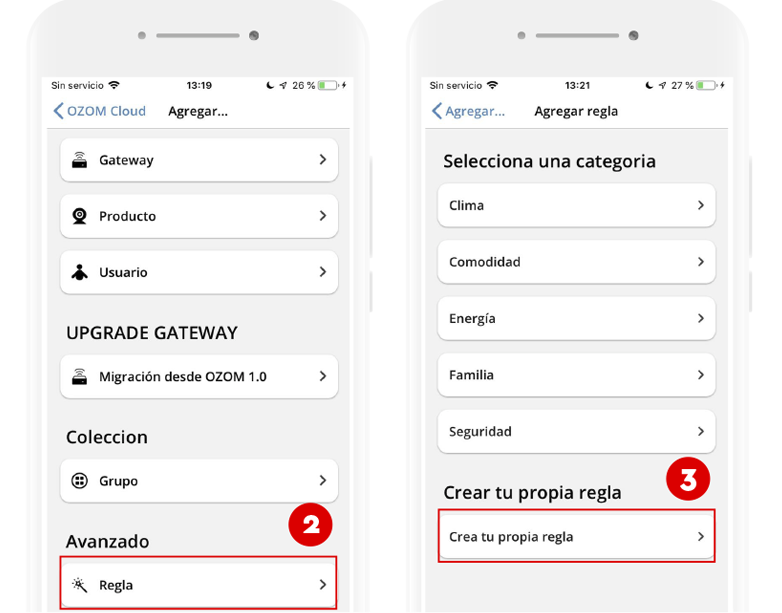
Puedes crear reglas (1) para optimizar la función de tus productos, escogiendo alguna de las categorías (2) pre establecidas o estableciendo una regla avanzada (3) para el mejor funcionamiento de estos.
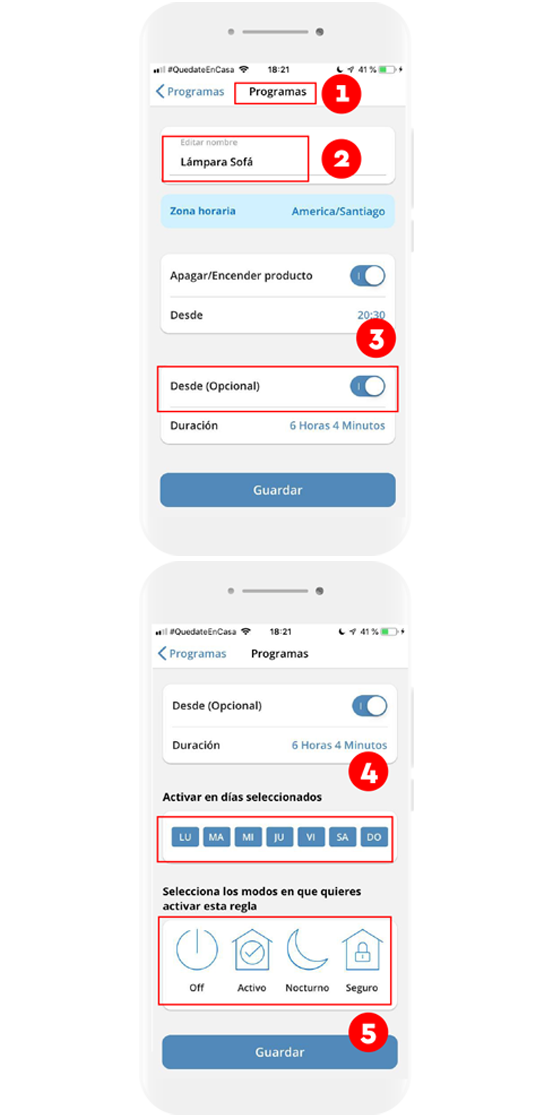
Programas (1)
El led que está en la lámpara junto al sofá (2) está programado para encenderse por 6 horas 4 minutos (3), todos los días (4) y en todos los modos (5) del sistema.
MODOS
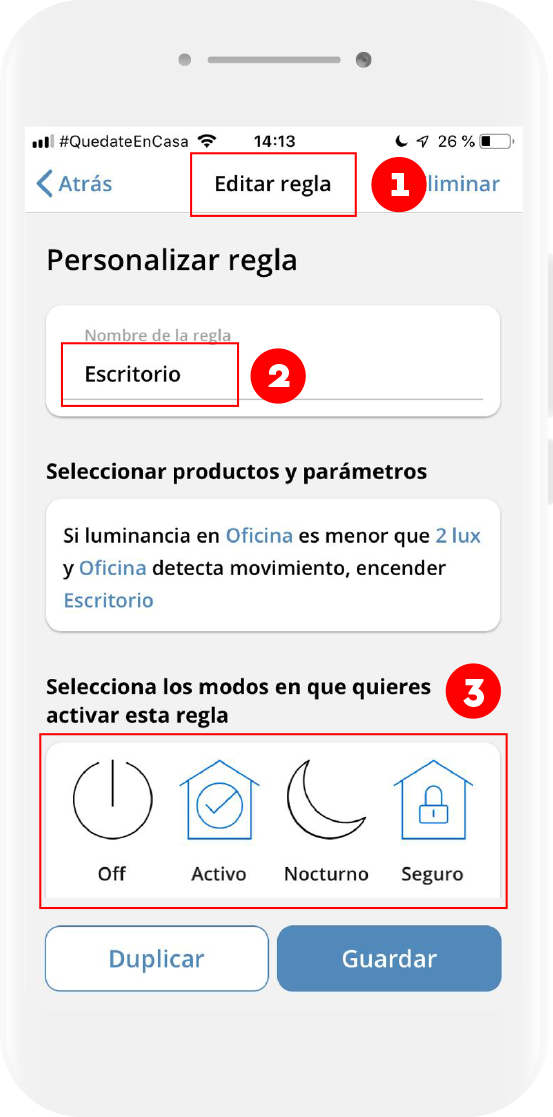
Regla (1)
El led (La Oficina) instalado en La oficina-Escritorio (2) se encenderá cuando el multisensor de movimiento y luminosidad (Escritorio) detecte movimiento y siempre y cuando la luminosidad detectada por el mismo sensor sea menor a 2 lux, esto ocurrirá cuando la app esté en cualquier modo.
MODOS
Realiza la migración de tus productos de
tu Ozom Box a la nueva App Ozom 2.0.
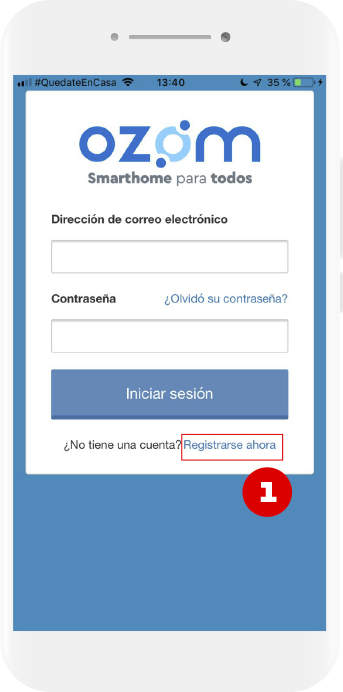
Ingresa a la aplicación con tu usuario y contraseña habitual y haz click en iniciar sesión (1).
¡Listo!
Una vez iniciada tu sesión tus productos y configuraciones se cargarán automáticamente.
Además, ya cuentas con OZOM CLOUD para controlar tus productos compatibles de forma virtual.
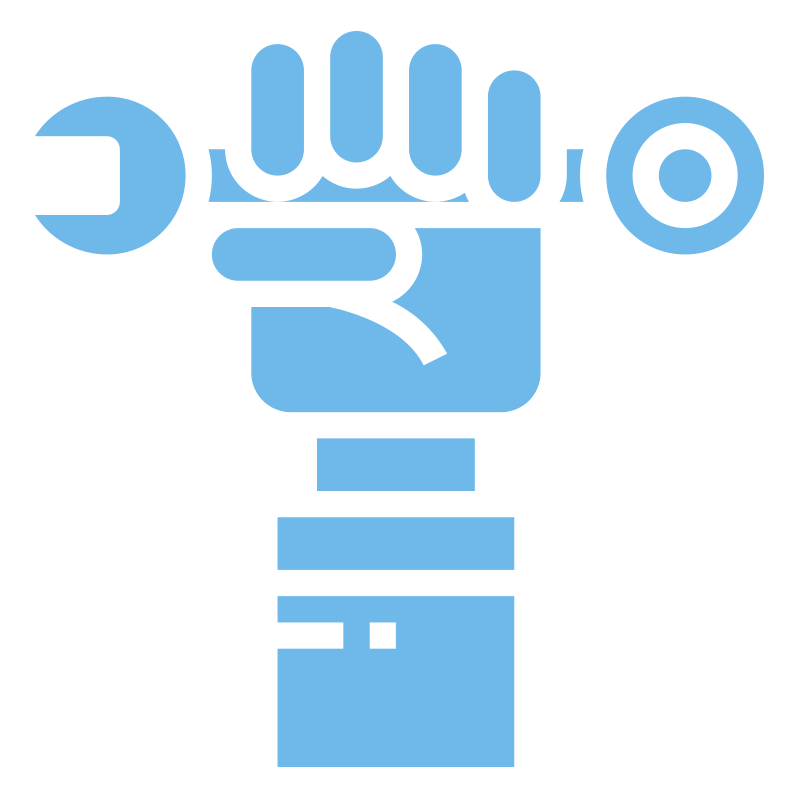
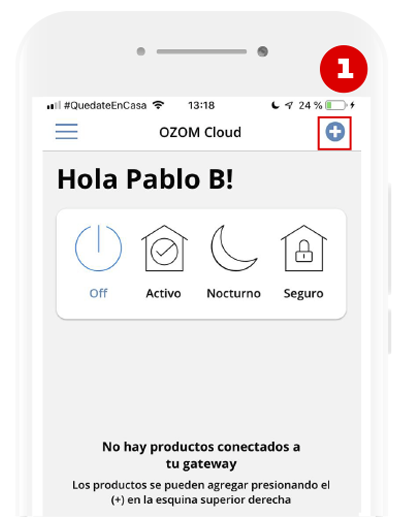
Una vez conectado a tu nuevo Ozom Cloud (1) dirígete al signo + que se encuentra en el extremo superior derecho de la pantalla de tu teléfono.
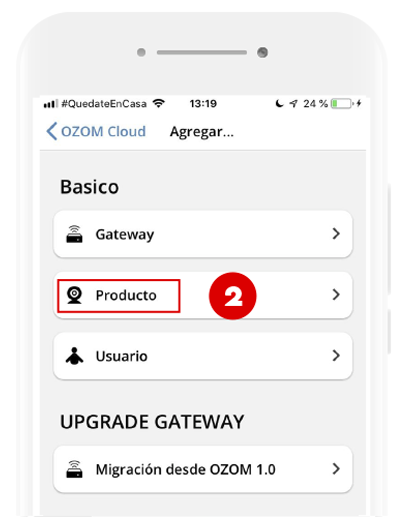
Selecciona la opción “Producto” (2) y elige marca/producto que deseas agregar. Una vez presionado, se desplegarán todos los productos de la marca que sean compatibles con la App de OZOM.
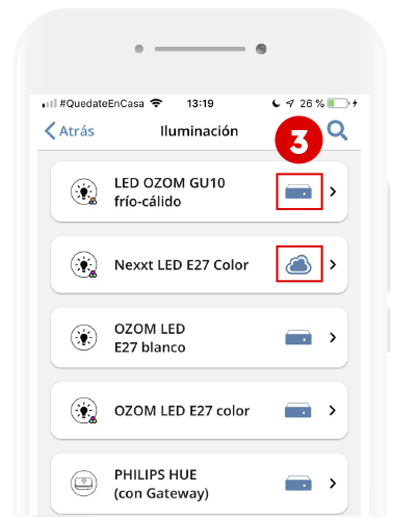
Cada producto indica si debe ser enlazado al OZOM BOX o a OZOM CLOUD. (3).
Sigue las instrucciones detalladas para agregar tus productos a la aplicación.
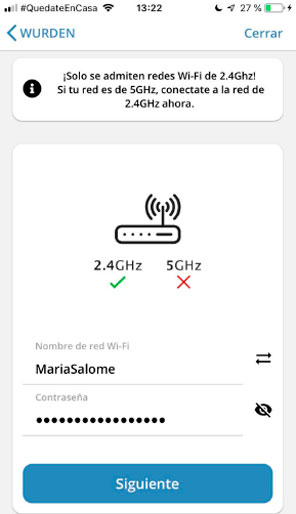

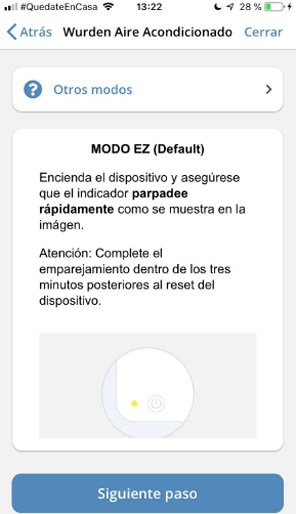

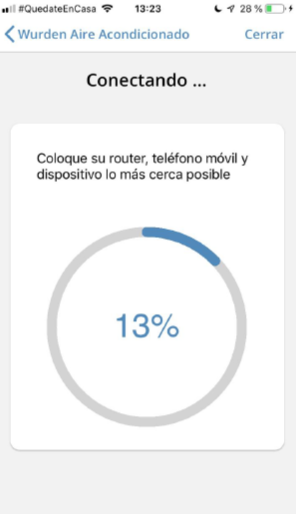
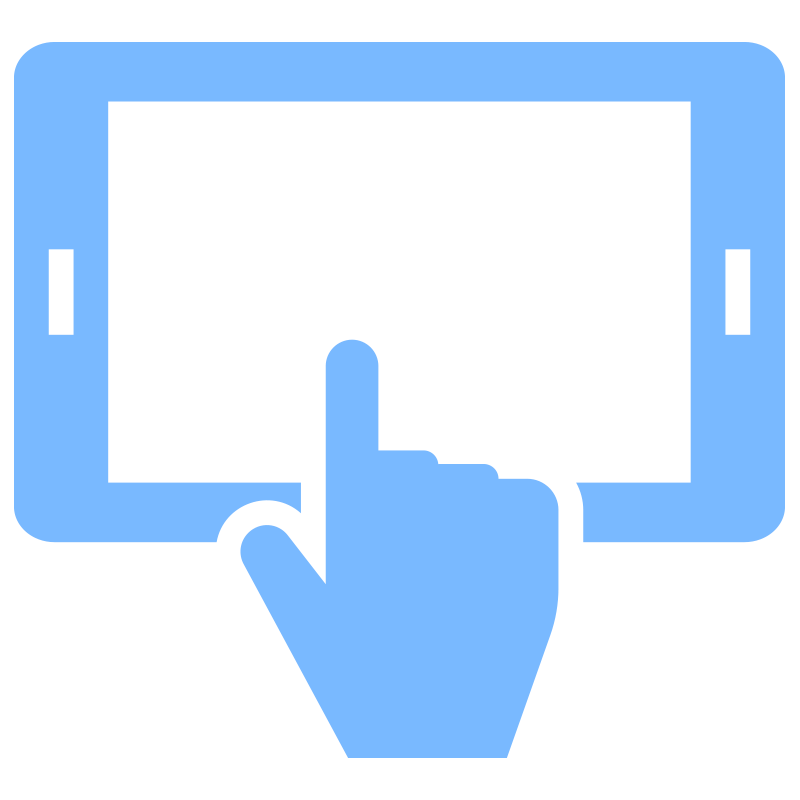
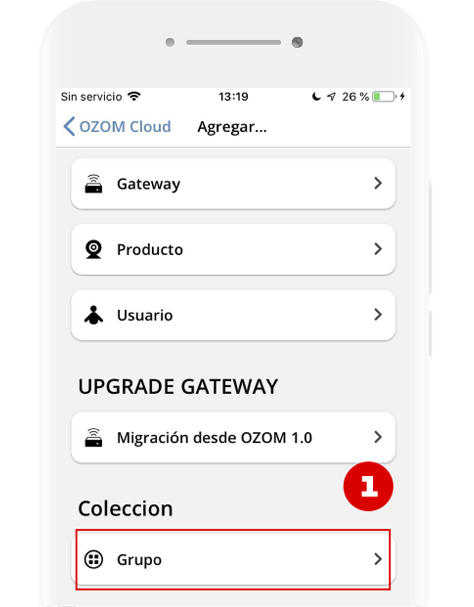
Crea y designa Grupos (1) para controlar el funcionamiento de varios de tus productos en conjunto.
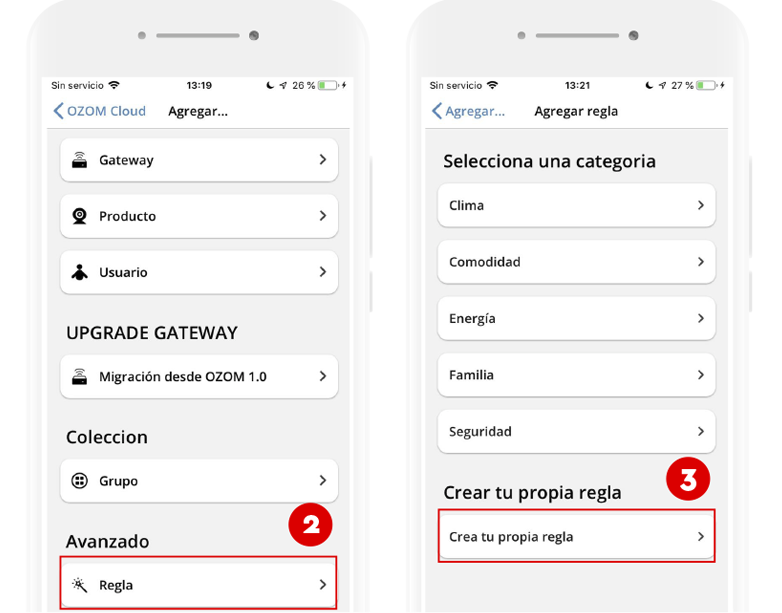
Puedes crear reglas (1) para optimizar la función de tus productos, escogiendo alguna de las categorías (2) pre establecidas o estableciendo una regla avanzada (3) para el mejor funcionamiento de estos.
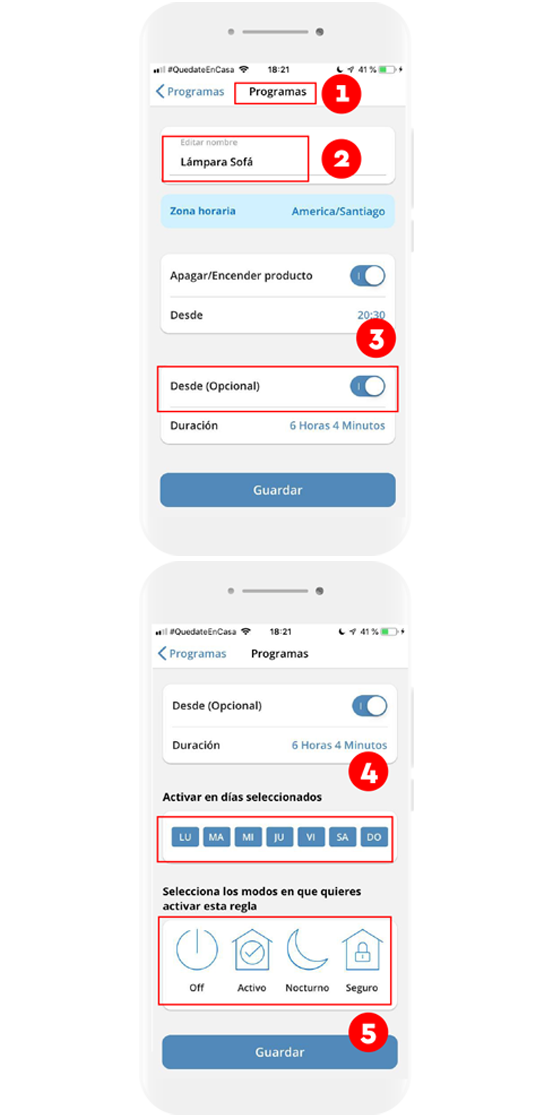
Programas (1)
El led que está en la lámpara junto al sofá (2) está programado para encenderse por 6 horas 4 minutos (3), todos los días (4) y en todos los modos (5) del sistema.
MODOS
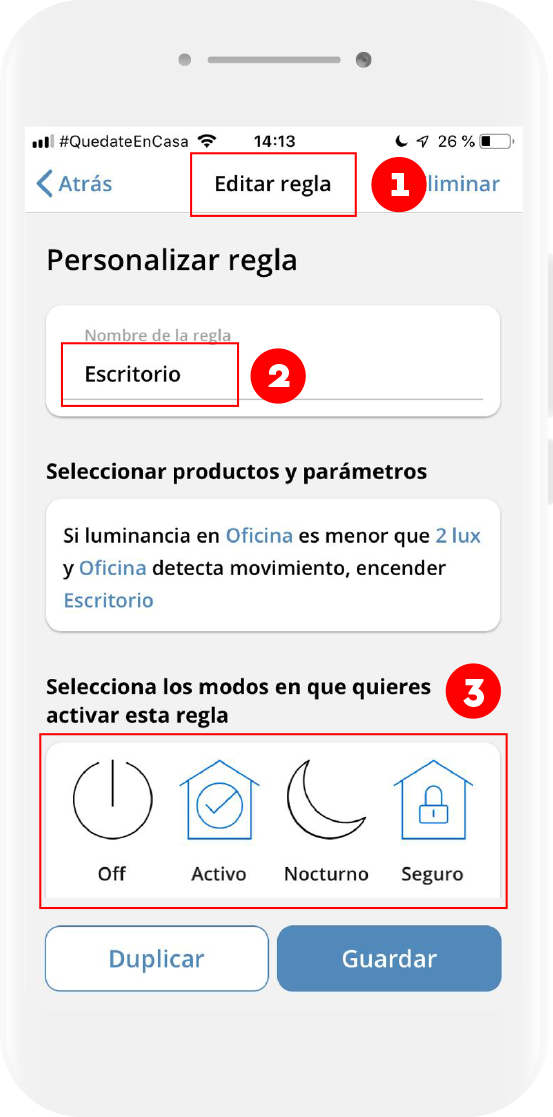
Regla (1)
El led (La Oficina) instalado en La oficina-Escritorio (2) se encenderá cuando el multisensor de movimiento y luminosidad (Escritorio) detecte movimiento y siempre y cuando la luminosidad detectada por el mismo sensor sea menor a 2 lux, esto ocurrirá cuando la app esté en cualquier modo.
MODOS
Debes tener un móvil o tablet con un sistema operativo superior a:
iOS 10.0 - Android 7
Router de Internet con WiFi 2.4 Ghz.
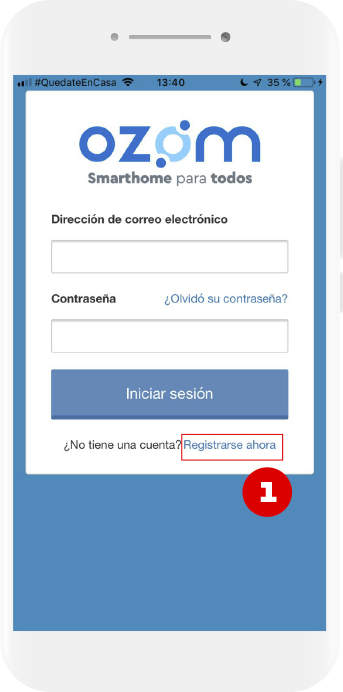
Crea una nueva cuenta OZOM, ingresa a Registrarse ahora (1).
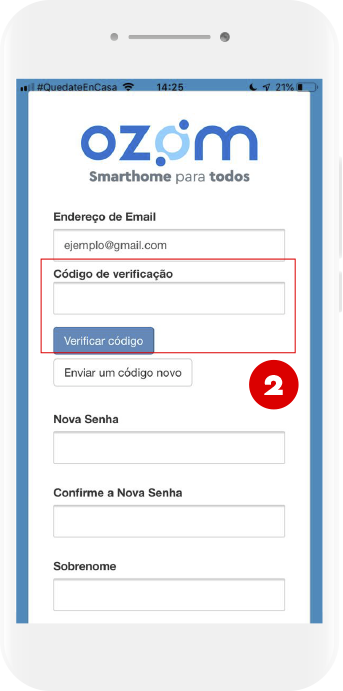
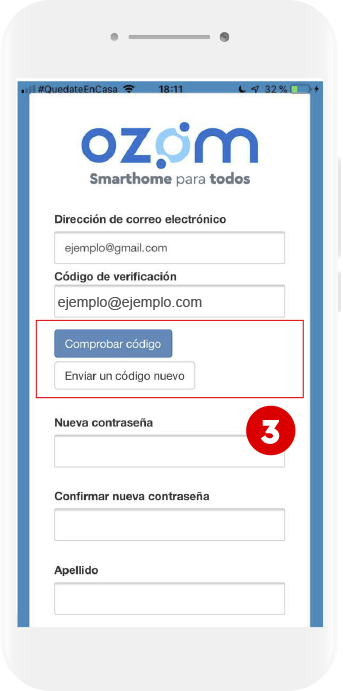
Ingresa tu email y haz click en enviar código de comprobación (2).
Recibirás un código en tu correo, que deberás ingresar en código de verificación para continuar con el registro (3).
Si no encuentras el correo, verifica en spam.
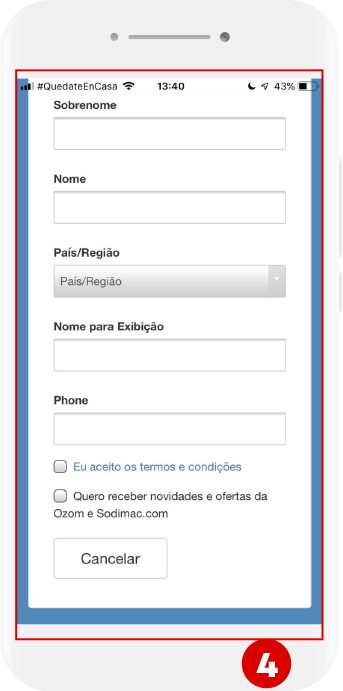
Una vez verificado, podrás continuar con el proceso de registro.
Al finalizar, presiona crear (4).
Recuerda rellenar todos los campos.
¡Ya estás listo para usar Ozom 2.0 y configurar un nuevo OZOM Cloud!
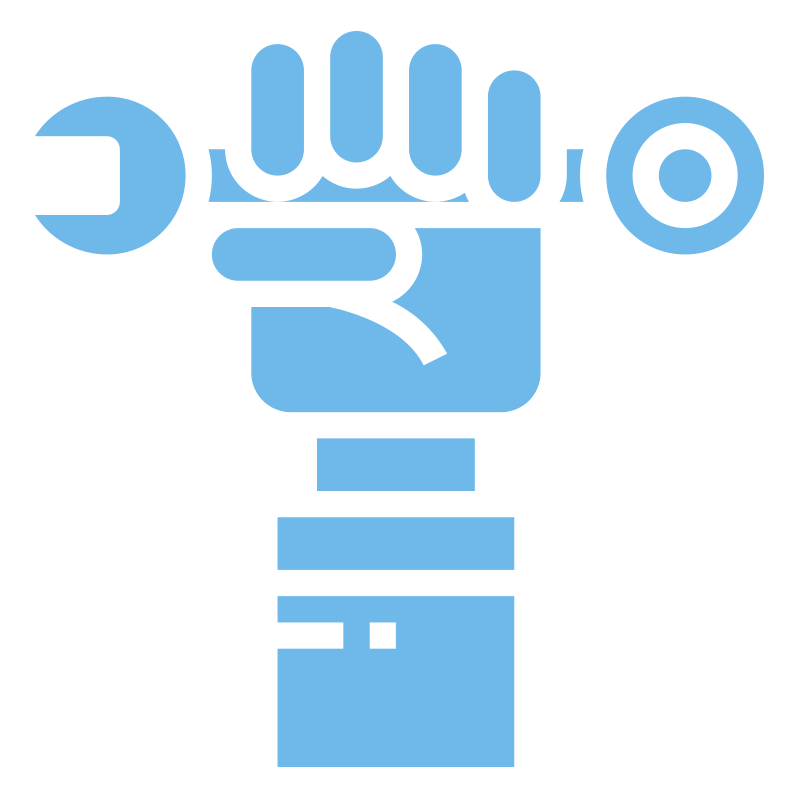
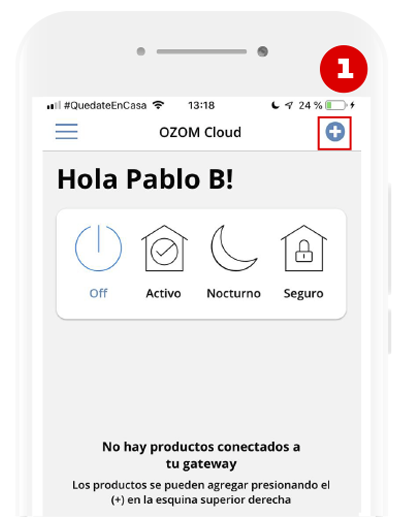
Una vez conectado a tu nuevo Ozom Cloud (1) dirígete al signo + que se encuentra en el extremo superior derecho de la pantalla de tu teléfono.
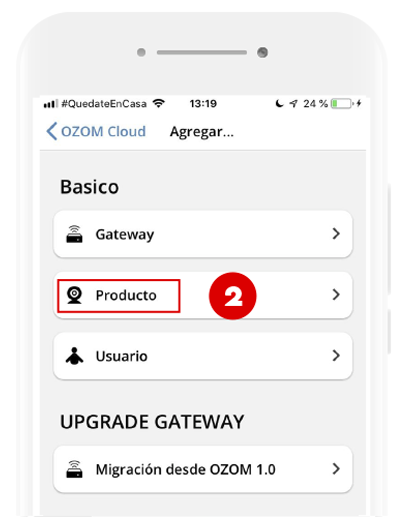
Selecciona la opción “Producto” (2) y elige marca/producto que deseas agregar. Una vez presionado, se desplegarán todos los productos de la marca que sean compatibles con la App de OZOM.
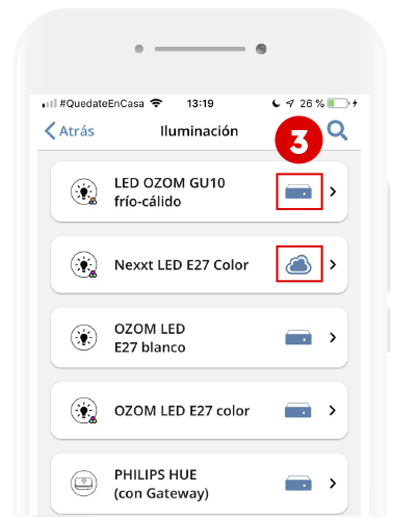
Cada producto indica si debe ser enlazado al OZOM BOX o a OZOM CLOUD. (3).
Sigue las instrucciones detalladas para agregar tus productos a la aplicación.
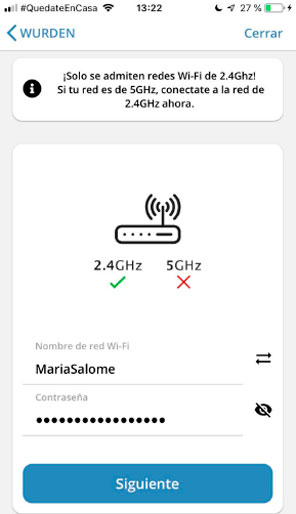

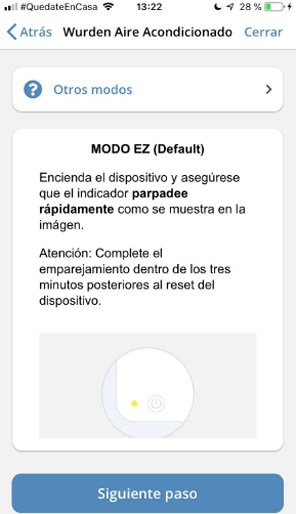

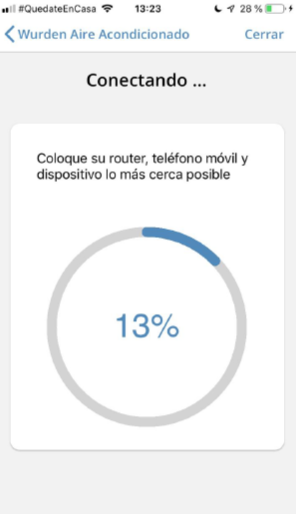
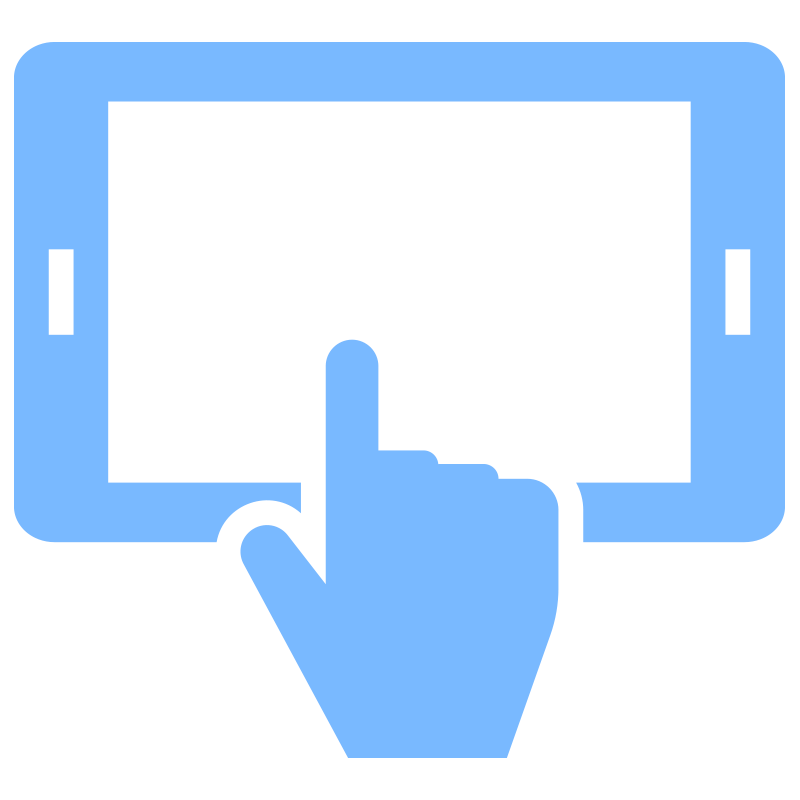
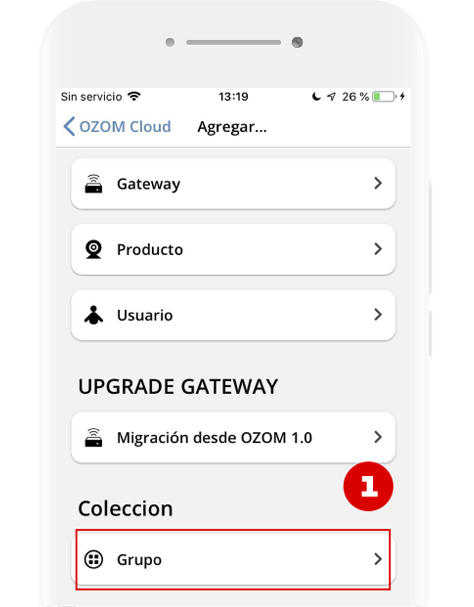
Crea y designa Grupos (1) para controlar el funcionamiento de varios de tus productos en conjunto.
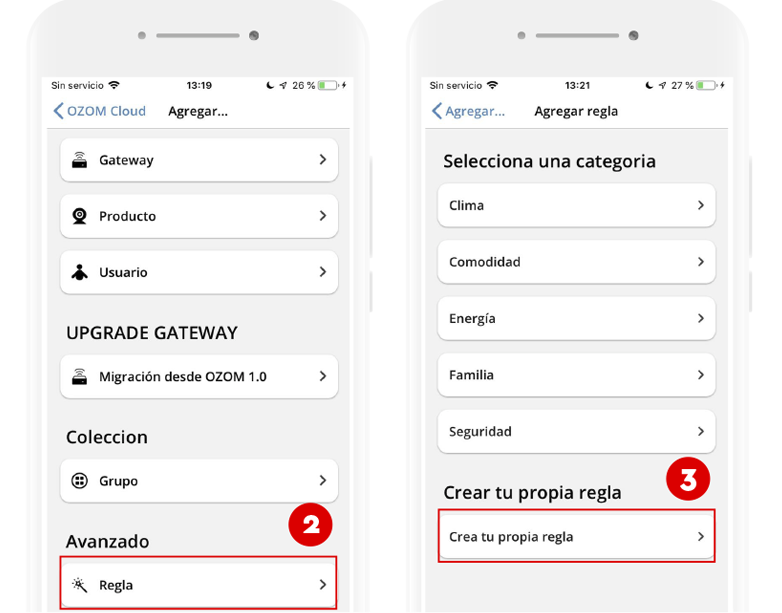
Puedes crear reglas (1) para optimizar la función de tus productos, escogiendo alguna de las categorías (2) pre establecidas o estableciendo una regla avanzada (3) para el mejor funcionamiento de estos.
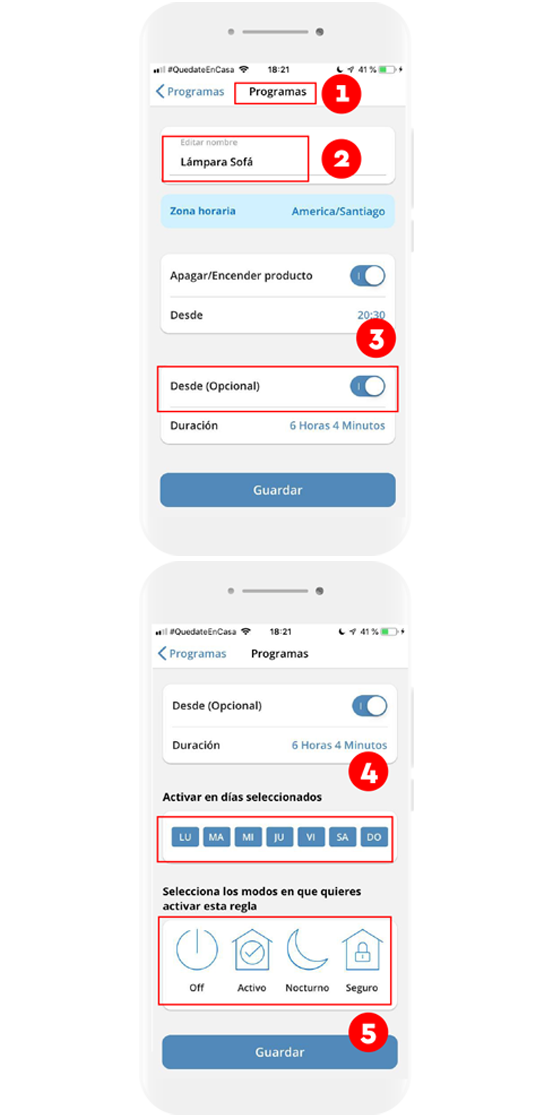
Programas (1)
El led que está en la lámpara junto al sofá (2) está programado para encenderse por 6 horas 4 minutos (3), todos los días (4) y en todos los modos (5) del sistema.
MODOS
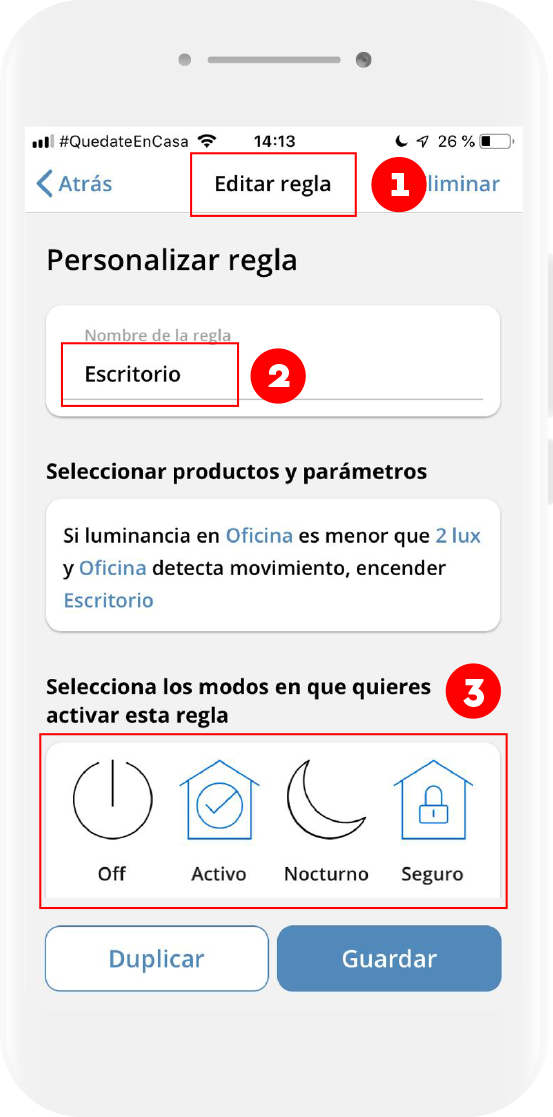
Regla (1)
El led (La Oficina) instalado en La oficina-Escritorio (2) se encenderá cuando el multisensor de movimiento y luminosidad (Escritorio) detecte movimiento y siempre y cuando la luminosidad detectada por el mismo sensor sea menor a 2 lux, esto ocurrirá cuando la app esté en cualquier modo.
MODOS